Зміст
Цей посібник містить інструкції про те, як обмінюватися файлами в VirtualBox між хост- і гостьовими машинами. Після включення обміну файлами в VirtualBox ви зможете копіювати/вставляти/переміщати файли з гостьової ОС VirtualBox на хост-комп'ютер і навпаки.
На відміну від VMWare і Hyper-V, в VirtualBox за замовчуванням віртуальна машина (гостьова ОС) не має доступу до файлів на головному комп'ютері (хост-комп'ютер) і необхідно виконати кілька кроків, щоб включити спільний доступ до папок/файлів.
Як увімкнути спільний доступ до файлів у VirtualBox.
Крок 1. Встановіть гостьові доповнення на гостьовій машині.Крок 2. Налаштуйте спільний доступ до файлів на VirtualBox.
Крок 1. Встановіть Гостьові доповнення на гостьовій машині.
1. Запустіть гостьову машину (ОС) Virtuabox.
2. У головному меню віртуальної машини Oracle VM VirtualBox виберіть Пристрої > Встановіть гостьові доповнення *.

Примітка: Якщо програма налаштування не запускається автоматично:
a. Відкрийте Провідник Windows.
b. Двічі клацніть на "CD Drive (X:) VirtualBox Guest additions", щоб переглянути його вміст.
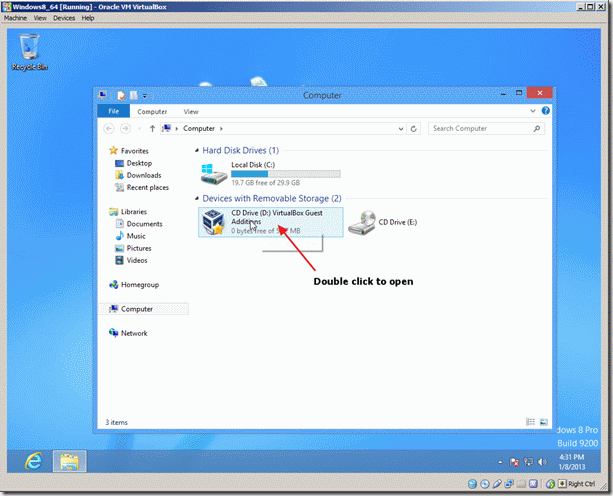
c. Клацніть правою кнопкою миші по додатку "VBoxWindowsAdditions" і в контекстному меню виберіть " Запуск від імені адміністратора ".
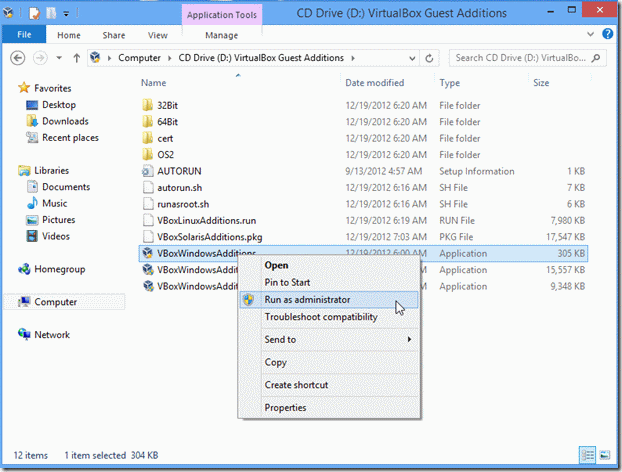
3. Преса Далі а потім дотримуйтесь інструкцій на екрані, щоб завершити інсталяцію Guest Additions.
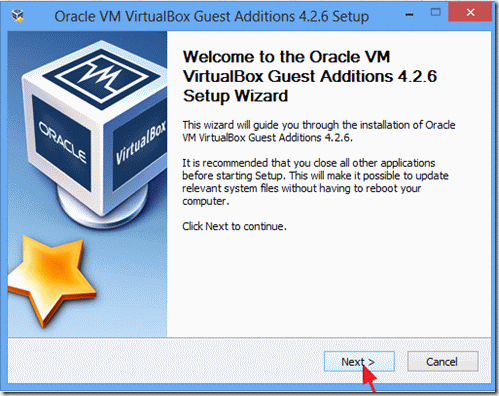
4. Після завершення налаштування виберіть Фініш і перезапуск гостьова машина Virtuabox.
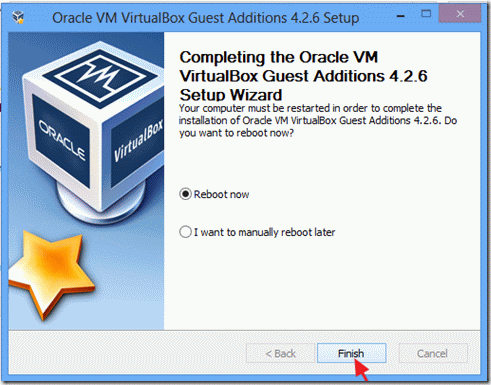
Крок 2. Налаштування спільного доступу до файлів на гостьовій машині VirtualBox.
1. У меню VirtualBox натисніть Пристрої та обирайте Загальні папки -> Налаштування спільних папок.
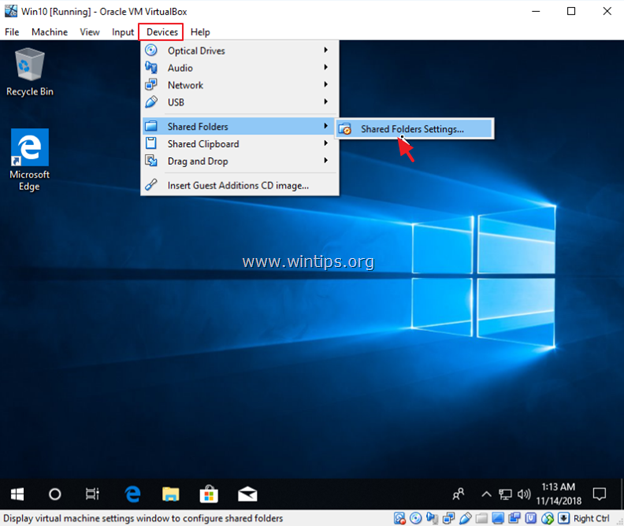
2. Натисніть на кнопку Додати нову загальну папку  ікону.
ікону.
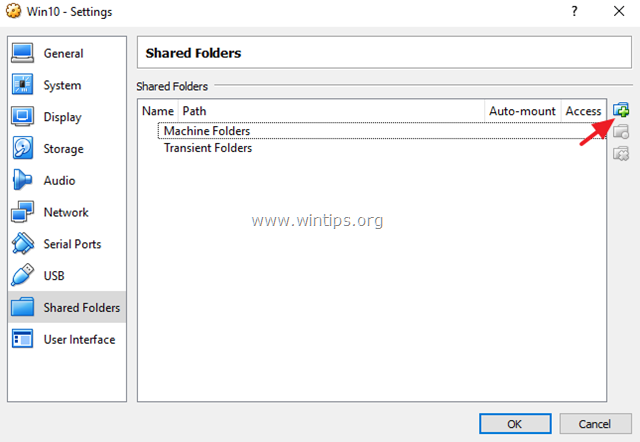
3. Натисніть на стрілку, що випадає, і виберіть Інші .
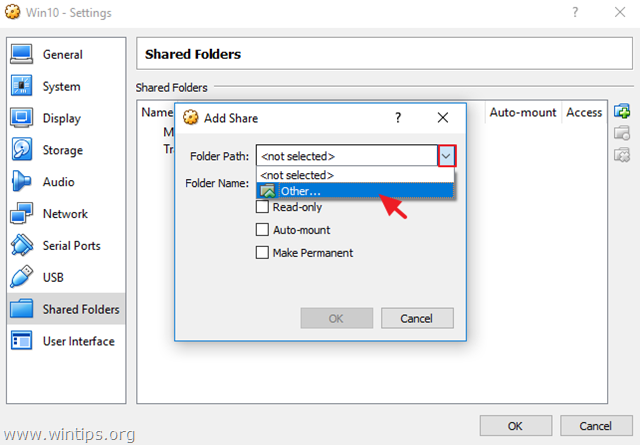
4. Знайдіть і виділіть (в ОС хоста) папку, до якої потрібно надати спільний доступ між гостьовою машиною VirtualBox і хостом, і натисніть Виберіть папку . *
Примітка: Щоб полегшити собі життя, створіть нову папку для обміну файлами на хост-системі і дайте їй впізнаване ім'я (наприклад, "Public").
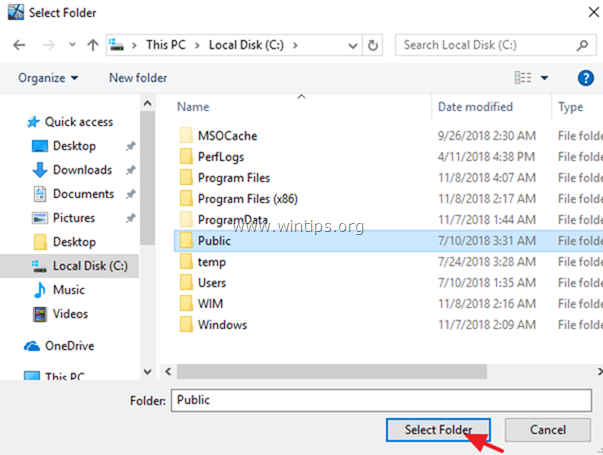
5. Тепер в опціях "Додати загальний ресурс" введіть ім'я (за бажанням) у полі "Ім'я папки", натисніть кнопку Автоматичне кріплення та Зробити постійним прапорці та натисніть ГАРАЗД. двічі, щоб закрити Налаштування спільної папки.
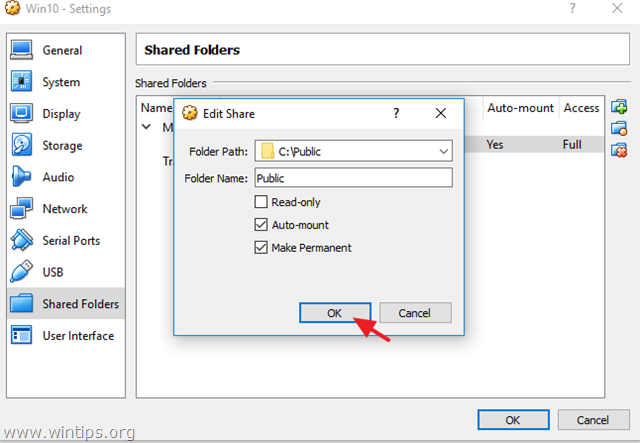
6. Для доступу до спільної папки з гостьової ОС відкрийте Провідник Windows і в розділі "Мережеве розташування" ви повинні побачити новий мережевий диск, який відповідає спільній папці на хост-системі.
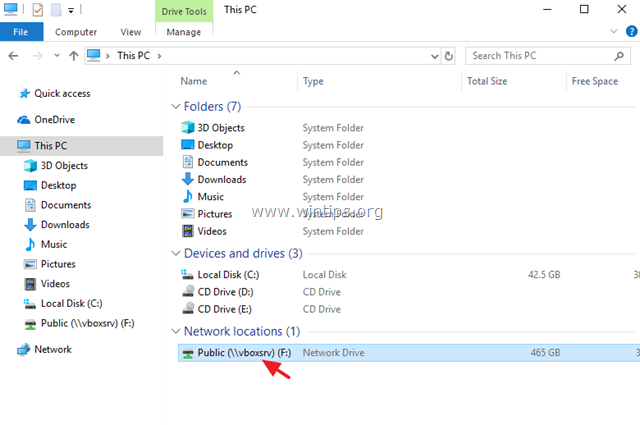
Ось і все! Дайте мені знати, якщо цей посібник допоміг вам, залишивши свій коментар про ваш досвід. Будь ласка, поставте лайк і поділіться цим посібником, щоб допомогти іншим.

Енді Девіс
Блог системного адміністратора про Windows





